Windows 10のアップデート提供モデル
Feature Upgradeモジュールは、年に2~3回の頻度でWindows Updateから自動的に配信されてPCにインストールされる。先に述べた通り、もちろん無償だ。
Feature Upgradeモジュールの展開については、個人利用やビジネス利用などさまざまなPCの用途を想定して、3種類の展開モデルを用意している。
(1)常に最新のアップデートを提供する「個人ユーザー向け最新化モデル」(CB:Current Branch)、(2)企業や官公庁などの組織体でアップグレードのタイミングをコントロールできる「企業向け最新化モデル」(CBB:Current Branch for Business )、(3)特定システム用途のPC向けにサポートライフサイクルの間、一切の機能追加を行わない「固定化モデル」(LTSB:Long Term Service Branch)--の3つだ。
LTSBの提供モデルと管理方法は、従来のWindowsと同様だ。今回の記事では、WaaSに関連する「CB」と「CBB」について取り上げてみたい。
「CB」は、Windows 10の標準的なアップデート提供モデルであり、すべてのエディションで利用可能だ。Insider Programなどの早期評価・検証を経て、Windows Updateにアップグレードモジュールが公開されたらすぐに適用される。つまり、インターネットに接続されているPCであれば、Windows Updateとの連携により、常に最新の状態が維持される。サポート対象は最新のバージョンのみであり、次のアップグレードモジュールが出ると旧バージョンはサポート終了になる。
「CBB」は、基本的な仕組みは「CB」と同様だ。異なるのは、適用するタイミングを新バージョンのリリースから約4か月後に延期できる点である。Insider ProgramやCBを使う一般ユーザーからのフィードバックを反映し、より高い品質になったWindows 10を導入できるメリットがある。
また、企業でのPC利用においては、Windowsの更新前に業務アプリケーションなどの動作検証が必要なケースが多い。そのような場合にCBBでは、動作検証が終わるまでの猶予期間を設定することが可能だ。
CBとCBBを切り替える手順
CBとCBBの切り替えは、(1)Windows 10の設定メニュー、(2)グループポリシー、(3)プロビジョニング、(4)Windows IntuneなどのMDM基盤—から実行できる。
- (1)Windows 10の設定メニューからの操作 「設定」→「Windows Updateの詳細」メニューで、「アップグレードを延期する」にチェックを入れると、リリースから4カ月遅れでアップグレード用のモジュールが適用されるようになる。
- (2)グループポリシーからの操作
「コンピュータの管理」→「管理用テンプレート」→「Windowsコンポーネント」→「Windows Update」から、「アップグレードおよび更新を延期する」のポリシーを有効化することでCBB相当の動作に切り替わる。

Windows 10の設定メニューからCBとCBBを切り替える操作

グループポリシーからCBとCBBを切り替える操作
なお、プロビジョニングやMDM連携による方法については、次回以降で改めて取り上げたい。
CBとCBBのサポートライフサイクルの違い
CBとCBBのサポートライフサイクルの概念の違いは次の図の通りだ。

「CB」のサポートライフサイクル
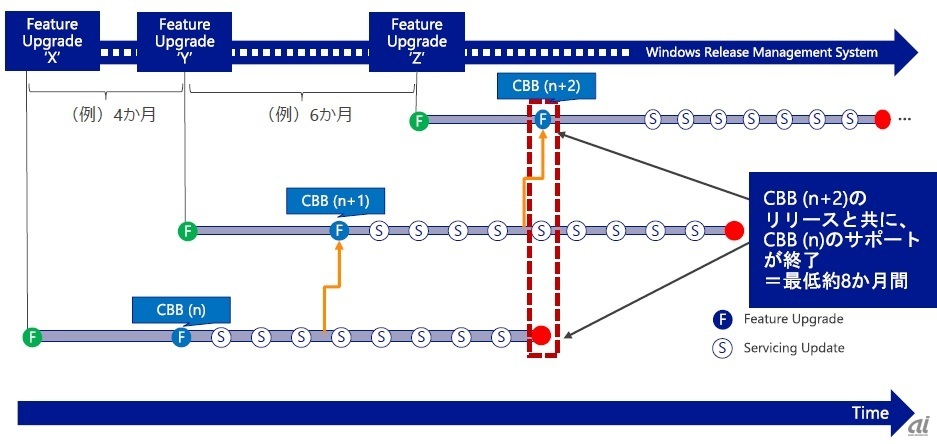
「CBB」のサポートライフサイクル
こちらの表記の通り、CBは常に最新のバージョンのみがサポート対象となり、CBBでは最新バージョンとその1つ前のバージョンの2つがサポート対象になる。サポート期間中は、累積更新プログラムの形でServicing Updateを提供する。CBBでは、サポート対象中の2つのバージョンに対して、それぞれのServicing Updateを提供する。





